下面由WordPress教程欄目給大家介紹如何使用docker以及 wordpress 搭建個(gè)人博客,希望對(duì)需要的朋友有所幫助!
使用docker 和 wordpress 搭建個(gè)人博客
1、先來(lái)說(shuō)明一下兩個(gè)概念
Docker 是一個(gè)開(kāi)源的應(yīng)用容器引擎,讓開(kāi)發(fā)者可以打包他們的應(yīng)用以及依賴(lài)包到一個(gè)可移植的鏡像中,然后發(fā)布到任何流行的 Linux或Windows 機(jī)器上,也可以實(shí)現(xiàn)虛擬化。容器是完全使用沙箱機(jī)制,相互之間不會(huì)有任何接口
Docker-Compose 是 Docker 的一種編排服務(wù),是一個(gè)用于在 Docker 上定義并運(yùn)行復(fù)雜應(yīng)用的工具,可以讓用戶(hù)在集群中部署分布式應(yīng)用。
- 服務(wù) (service):一個(gè)應(yīng)用的容器,實(shí)際上可以包括若干運(yùn)行相同鏡像的容器實(shí)例。
- 項(xiàng)目 (project):由一組關(guān)聯(lián)的應(yīng)用容器組成的一個(gè)完整業(yè)務(wù)單元,在 docker-compose.yml 文件中定義。
Compose 的默認(rèn)管理對(duì)象是項(xiàng)目,通過(guò)子命令對(duì)項(xiàng)目中的一組容器進(jìn)行便捷地生命周期管理。
2、安裝 Docker
具體的安裝方法可以根據(jù)自己的系統(tǒng)不同進(jìn)行安裝。
window 系統(tǒng)安裝可以參考菜鳥(niǎo)教程進(jìn)行安裝:https://www.runoob.com/docker/windows-docker-install.html
MacOC 安裝:
使用 Homebrew 安裝
macOS 我們可以使用 Homebrew 來(lái)安裝 Docker。
Homebrew 的 Cask 已經(jīng)支持 Docker for Mac,因此可以很方便的使用 Homebrew Cask 來(lái)進(jìn)行安裝。
命令為:
$ brew cask install docke
安裝具體截圖如下:
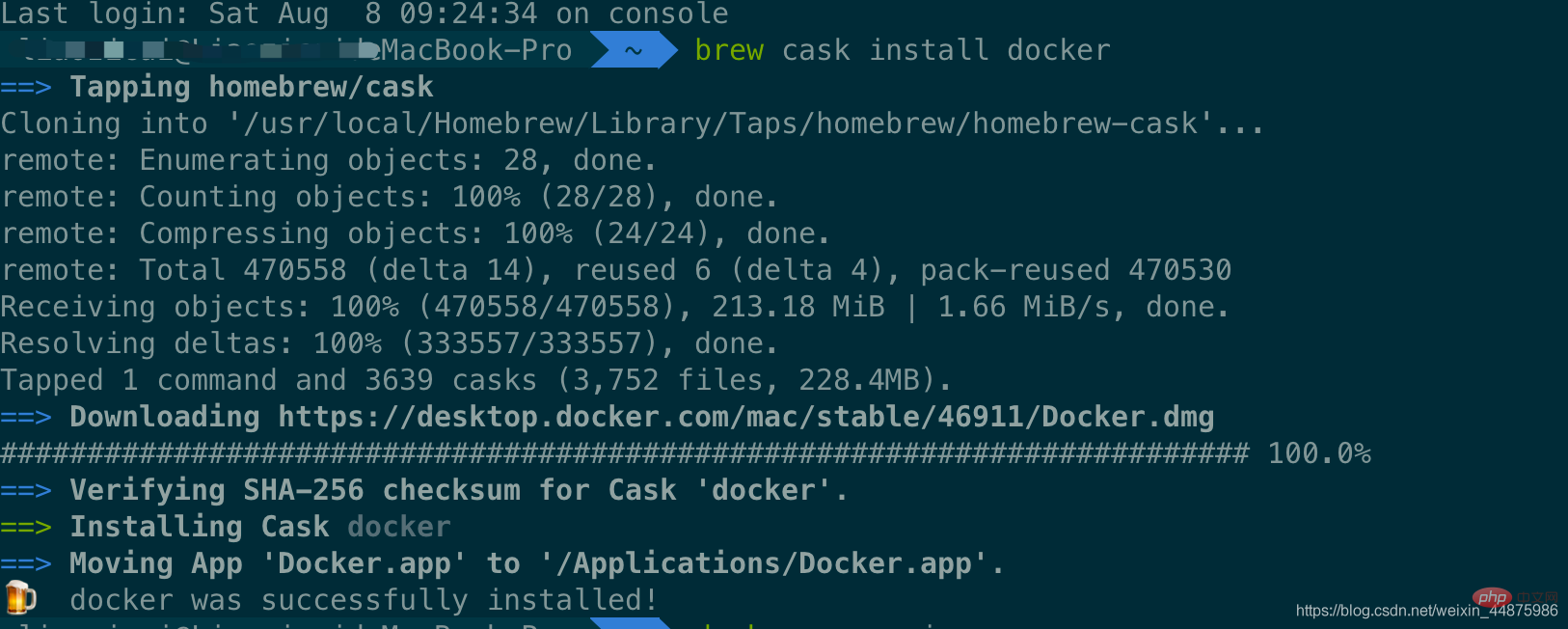
在載入 Docker app 后,點(diǎn)擊 Next,可能會(huì)詢(xún)問(wèn)你的 macOS 登陸密碼,你輸入即可。之后會(huì)彈出一個(gè) Docker 運(yùn)行的提示窗口,狀態(tài)欄上也有有個(gè)小鯨魚(yú)的圖標(biāo)
啟動(dòng)終端后,通過(guò)命令可以檢查安裝后的 Docker 版本。
$ docker --version Docker version 19.03.12, build 48a66213fe
3、鏡像加速
鑒于國(guó)內(nèi)網(wǎng)絡(luò)問(wèn)題,后續(xù)拉取 Docker 鏡像十分緩慢,我們可以需要配置加速器來(lái)解決,我使用的是網(wǎng)易的鏡像地址:http://hub-mirror.c.163.com。
在任務(wù)欄點(diǎn)擊 Docker for mac 應(yīng)用圖標(biāo) -> Perferences… -> Docker Engine 。在列表中填寫(xiě)加速器地址即可。修改完成之后,點(diǎn)擊 Apply & Restart 按鈕,Docker 就會(huì)重啟并應(yīng)用配置的鏡像地址了。
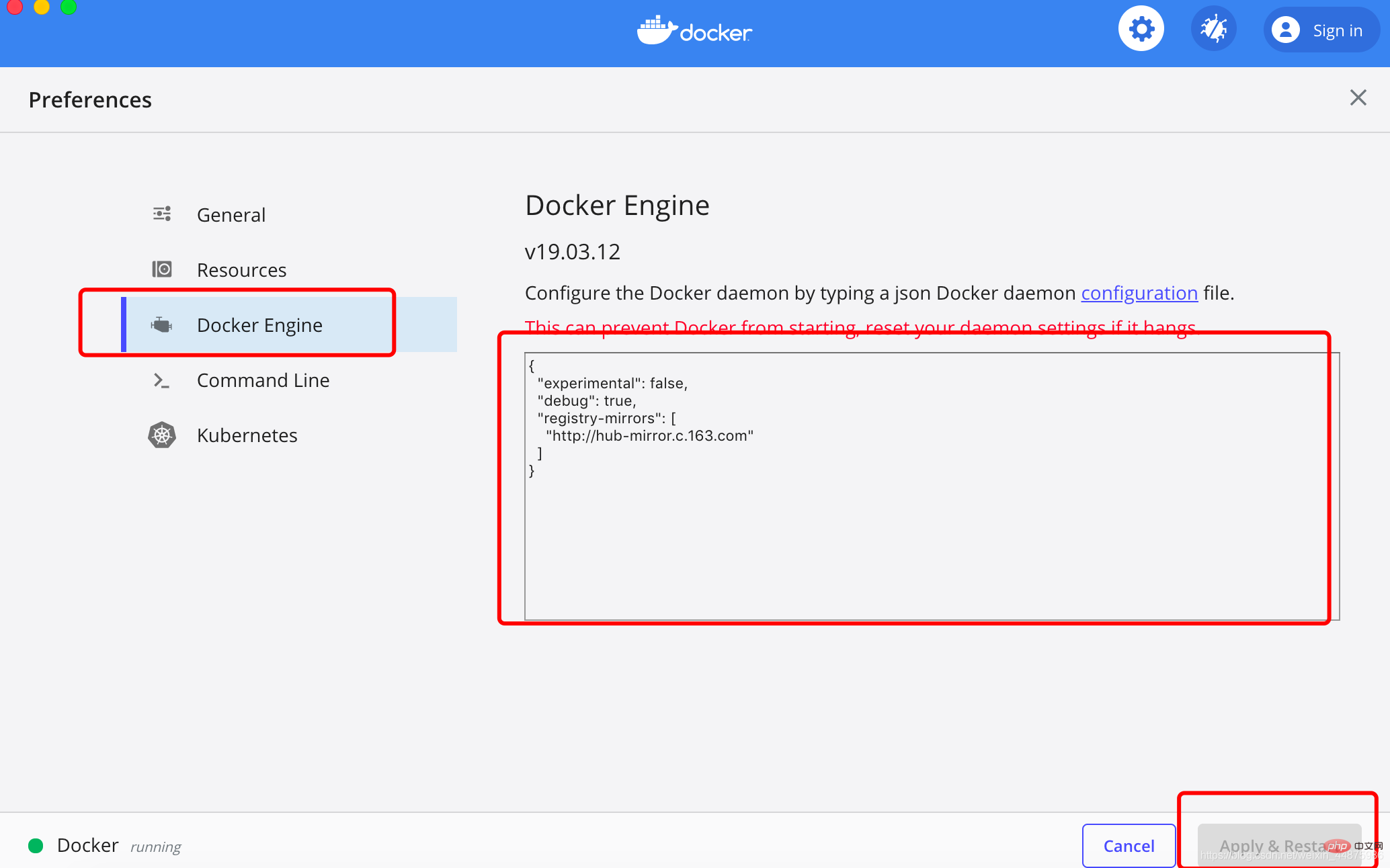
然后在終端輸入:
$ docker info
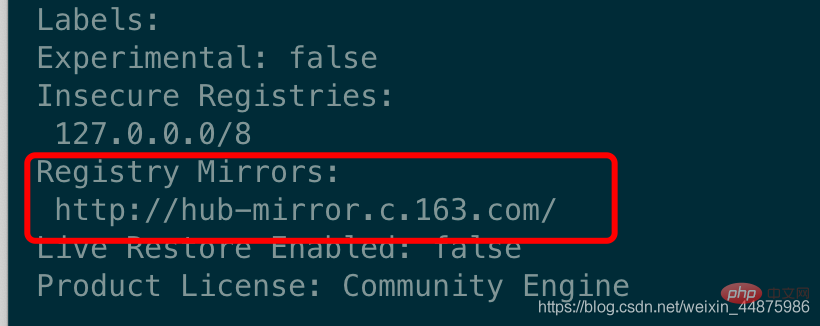
4、安裝 WordPress
新建一個(gè)文件夾,命名根據(jù)自己隨意命名即可。
然后創(chuàng)建docker-compose.yml文件放到剛剛的文件夾中即可。
docker-compose.yml的內(nèi)容如下:
version: '3.3'services: db: image: mysql:5.7 volumes: - db_data:/var/lib/mysql restart: always environment: MYSQL_ROOT_PASSWORD: somewordpress MYSQL_DATABASE: wordpress MYSQL_USER: wordpress MYSQL_PASSWORD: wordpress wordpress: depends_on: - db image: wordpress:latest ports: - "8000:80" restart: always environment: WORDPRESS_DB_HOST: db:3306 WORDPRESS_DB_USER: wordpress WORDPRESS_DB_PASSWORD: wordpress WORDPRESS_DB_NAME: wordpressvolumes: db_data: {}
然后在終端進(jìn)入到剛剛新建的文件夾目錄中,使用一行命令即可搭建好博客:
$ docker-compose up -d
此處可能會(huì)出現(xiàn)問(wèn)題,如下所示:
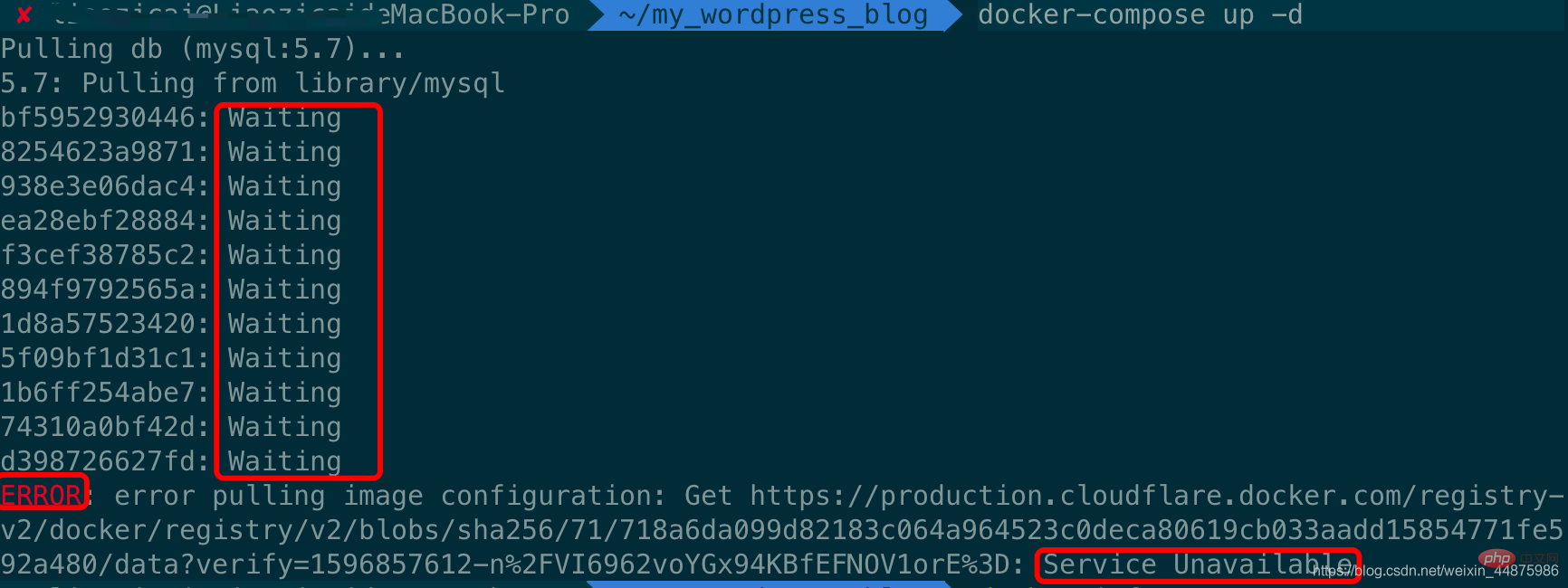
出現(xiàn)這個(gè)問(wèn)題的原因就是沒(méi)有配置好鏡像加速,因?yàn)?docker 默認(rèn)使用的就是外國(guó)的鏡像,下載資源相對(duì)較慢,所以需要修改為國(guó)內(nèi)的鏡像進(jìn)行加速,具體方法請(qǐng)看前面的第 3 點(diǎn)鏡像加速即可解決。
成功的效果截圖如下:
5、前端管理頁(yè)面
前臺(tái)訪問(wèn)地址:IP:8000/:因?yàn)槲椰F(xiàn)在是剛剛搭建的博客,所以 ip 是localhost
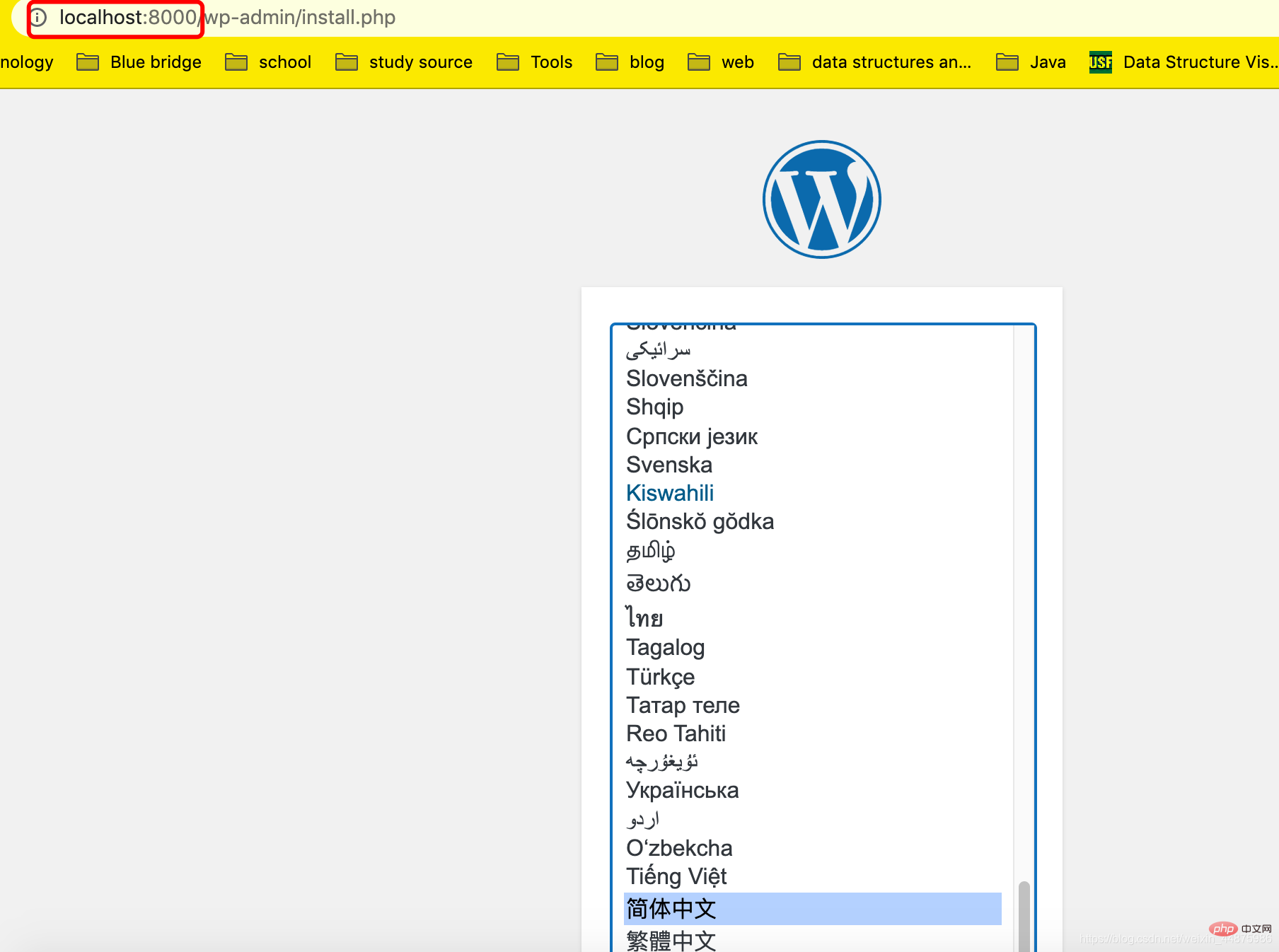
進(jìn)入到這個(gè)頁(yè)面,具體的語(yǔ)言根據(jù)自己喜歡選擇即可,此處我選的是中文,點(diǎn)擊繼續(xù)。
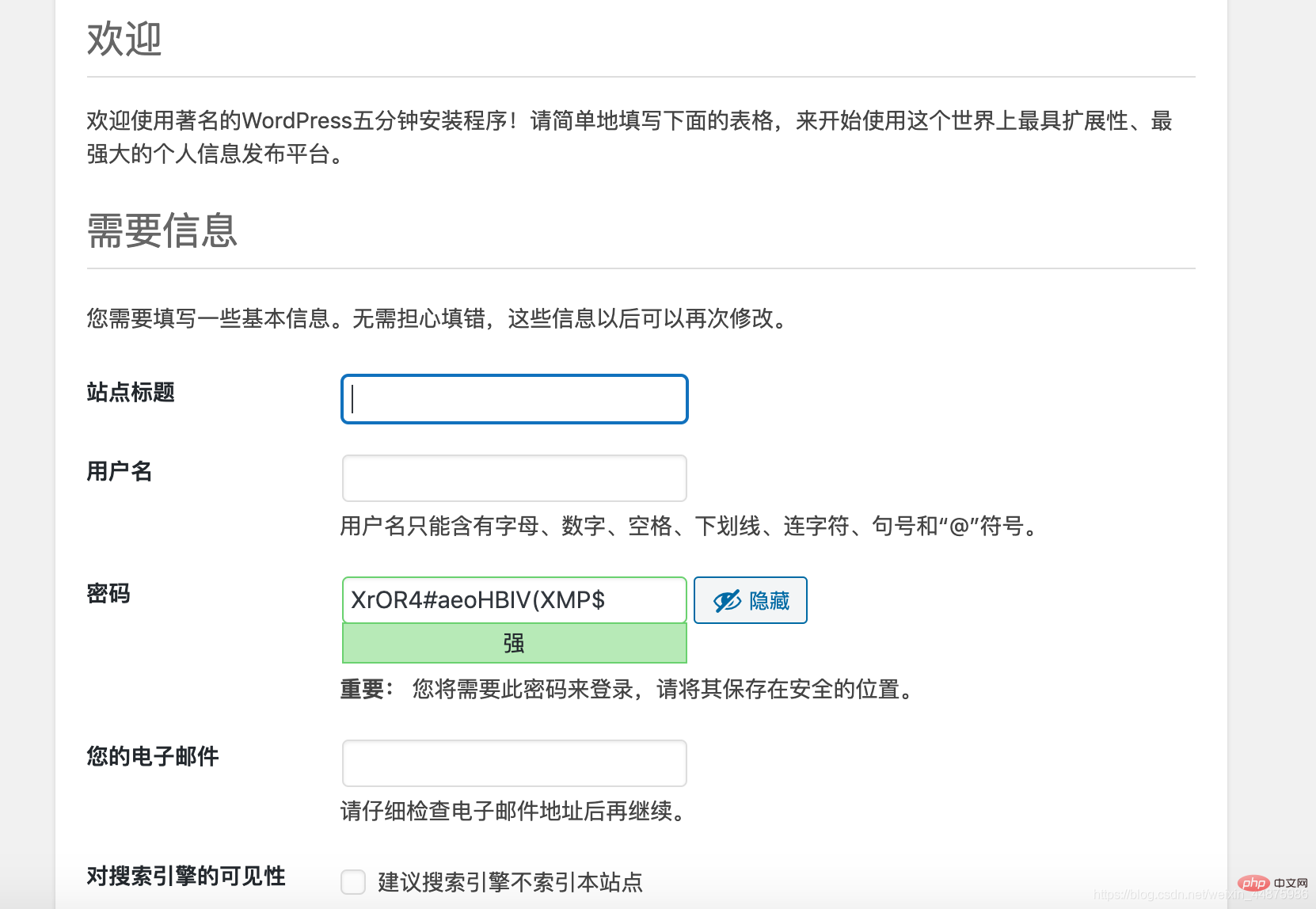
這些信息根據(jù)個(gè)人喜歡進(jìn)行填寫(xiě)即可。
登錄賬戶(hù)密碼后,博客后臺(tái)頁(yè)面如下:
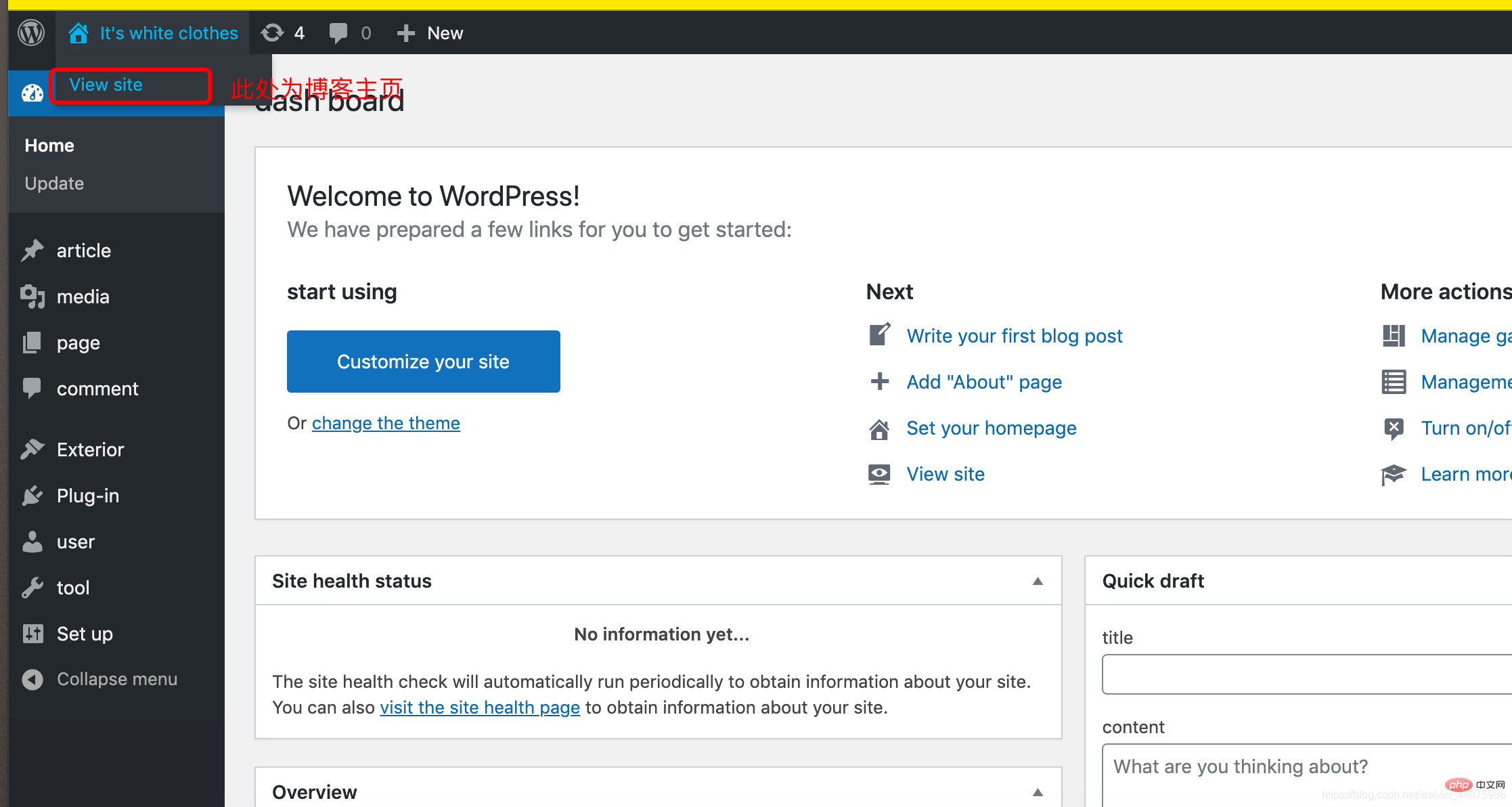
修改語(yǔ)言:
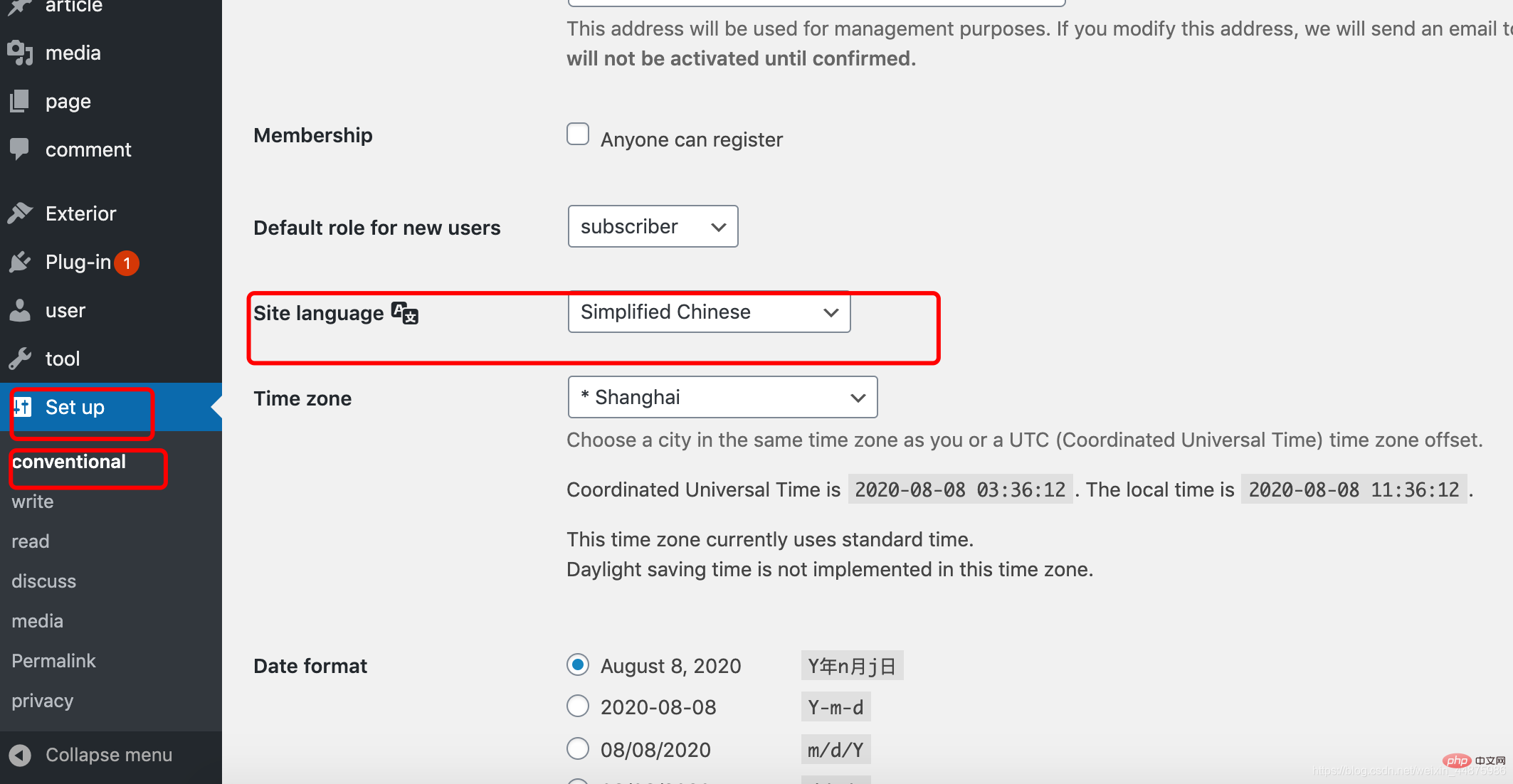
修改主題:
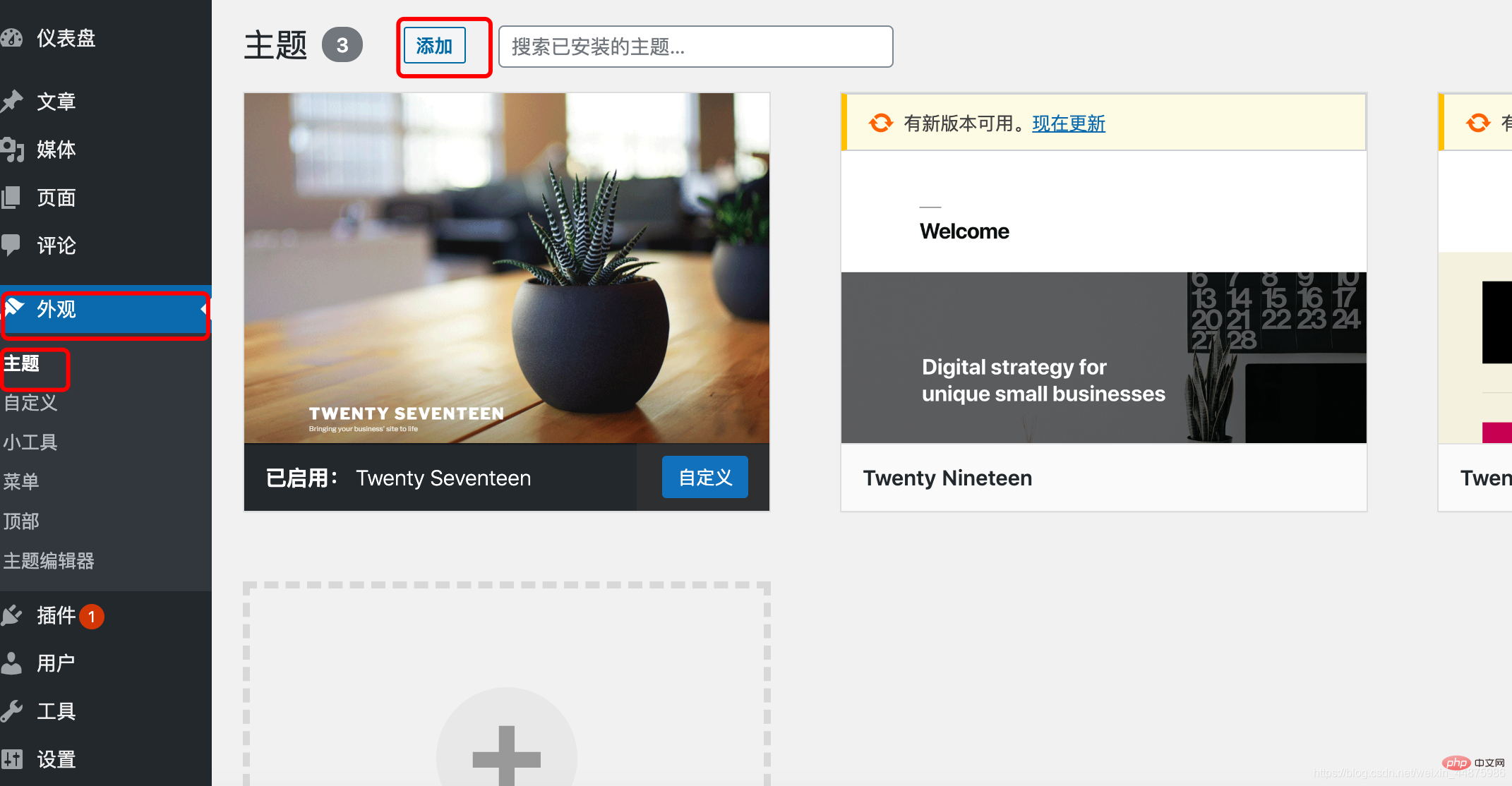
這樣你的個(gè)人博客就搭建完成了!
對(duì)您有幫助的話(huà),請(qǐng)點(diǎn)個(gè)贊吧!
.jpg)

















.png)
